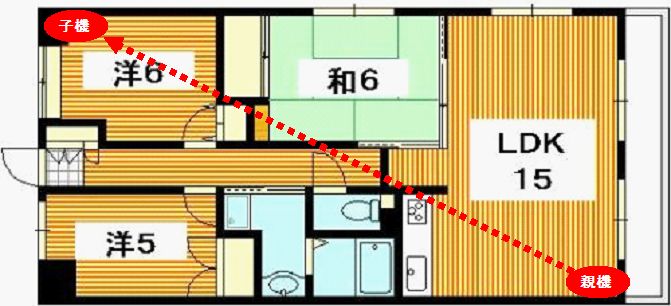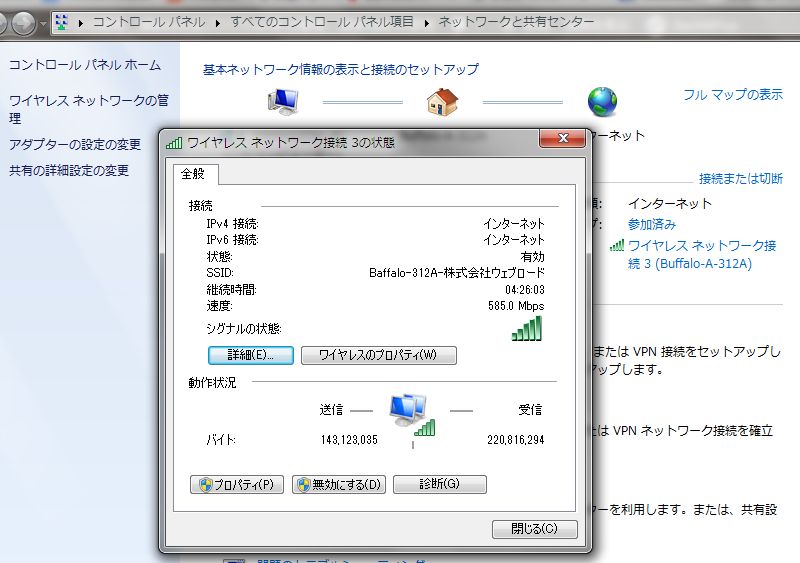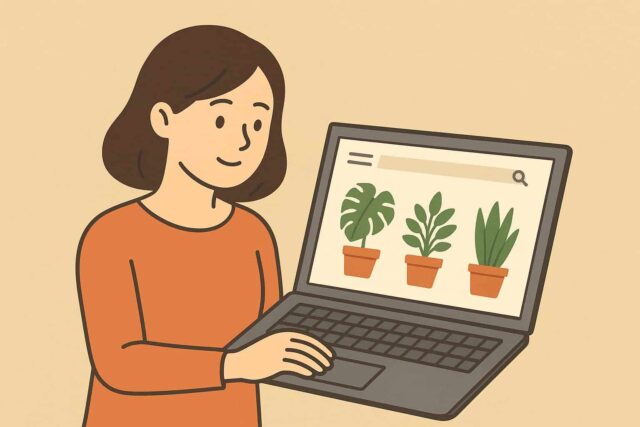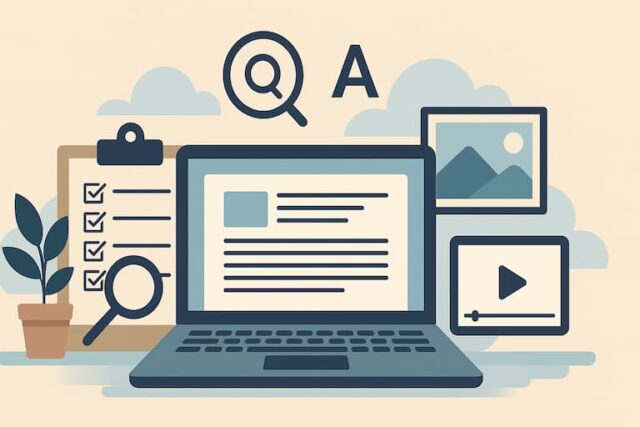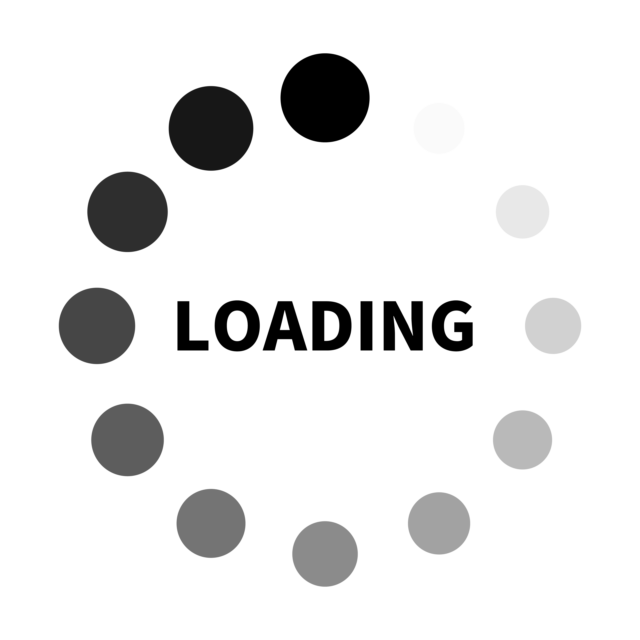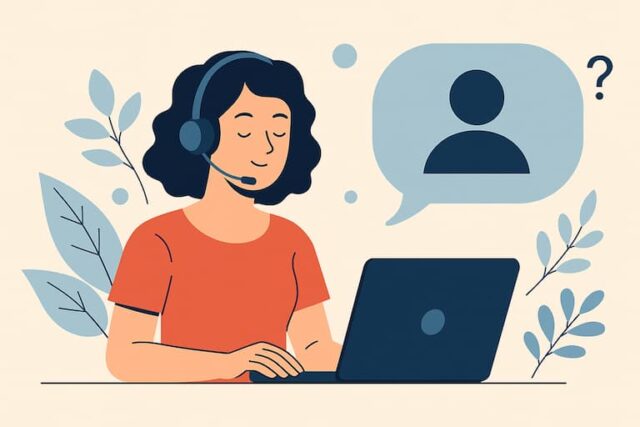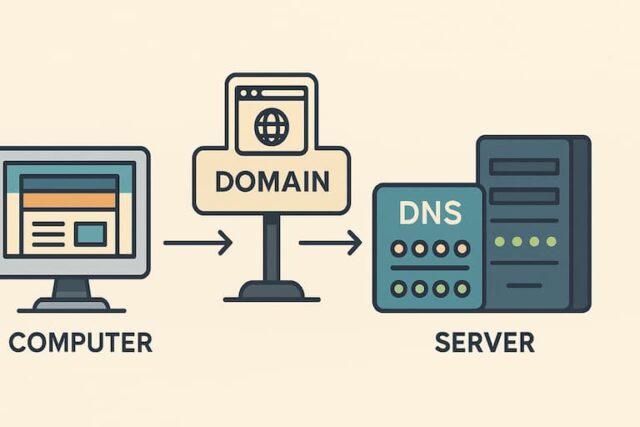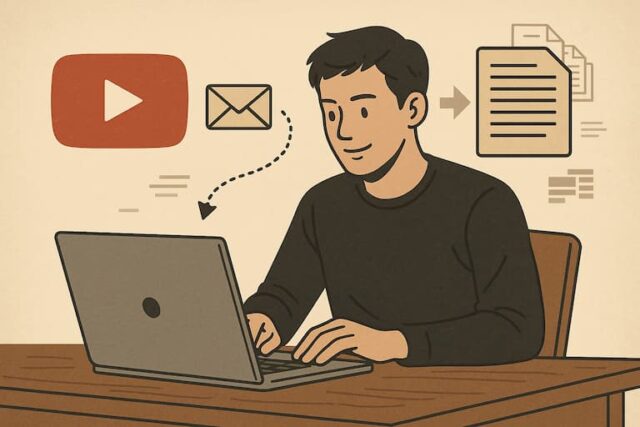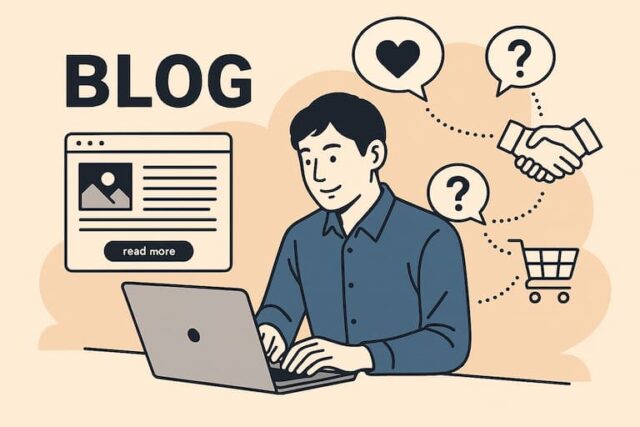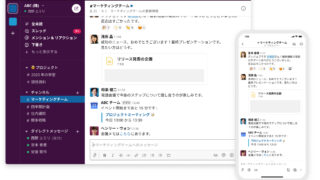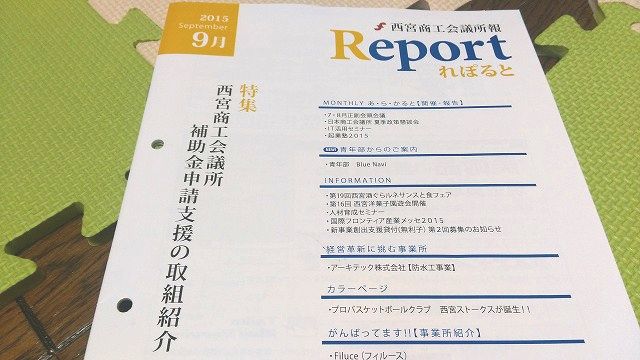今回は、自宅の無線LANの速度が遅く、接続も安定していないという方のための記事になります。
僕は6~7年前、ネット接続を初めて無線LANに切り替えました。もちろん、それまでは有線でのインターネット接続でした。自宅は3LDKのマンションなので、リビングの一番端にある電話回線の差込口の部分から、一番遠い部屋までは直線距離にしても5、6メートルあります。
その間には扉が2つあり、死角になっています。実際のマンションの見取り図に近い図を例に挙げると下記のような感じです。この距離を無線LANで飛ばします。
親機と子機は3LDKの自宅の対角線上、端から端で使います。このような非常に無線LANが飛びにくい環境にあるという前提がありました。
マンションで暮らしている方や、広いご自宅に住まれている方の多くが、このように電話の回線口から実際にインターネットを使う部屋までは遠くて、接続状況が悪いのを我慢して使っているという方も多くいらっしゃるでしょう。
2008年に初めて無線LANを利用した時は、常にインターネットが接続切れを起こすような状態でした。僕は当初、無線LANの接続が安定しないのはインターネットを契約しているプロバイダーが原因だと考えていました。しかしこれは違うのですね。
無線LANの接続が安定しないのは実は使っている機器のスペックが大きく影響しています。
ルーターやパソコン側の受信子機のスペックが一番の原因であることを知らずに、ルーター親機から、パソコン側の受信子機までの距離や、部屋の障害物などがすべての原因だと信じて疑わなかったのです。
機器を変えれば無線LANの電波が強くなることを知らなかった
親機の向きを変えたり、子機の位置を変えたり、無線LANの通信速度を出すためにいろいろ試行錯誤しました。
しかし、インターネットプロバイダーが原因ではないので、安定した通信接続に関しては、特に大きな変化はありませんでした。
僕は、インターネットプロバイダーとの「フレッツマンションタイプ」なんかのサービスタイプの問題が、そのまま、無線LANのスピードの問題だとの先入観を持っていたのです。
その先入観があったので、速度が遅い問題は全てインターネットプロバイダーと契約者との問題だと考えていたのです。
インターネットプロバイダーのOCNやKDDIのサポートでは、毎回、親機との距離が遠いとか、親機と子機との間に障害物が多いとか、もう少しアンテナ受信しやすい場所に設置してくださいとか、アイデアは教えてくれました。
僕がルーターや受信機のスペックが、安定した接続に大きな違いを生むと分かったのは、先月6月に、KDDIのサポートから、通信を安定させるために中継機を付けてはどうか?という提案を聞いたことによります。
中継器を購入するためにAmazonの口コミを調べているうちに、そもそも中継器なんて無くても、ルーターを最新機種に変えれば通信速度は早くなるという書き込みを見たからでした。
僕と同じように、そのことに気付かない方もきっと居られるでしょう。その方に参考にして頂くために書きました。
僕がストレスを感じながら使っていたのは下記の組み合わせです。2008年頃に購入したものです。
購入当初から接続状態が悪かったのですが、2008年当時、OCNのサポートに問い合わせても、自宅マンションの間取り上、電波が弱くなるのは仕方が無いという回答だったので、電波の強さはこんなもんかと思って使っていました。


ロジテック LAN-W300N/Pコレガ CG-WLUSB300AGN
実は、少しお金は掛かりますが、親機と子機を最新のものに変えるだけで、非常に快適な接続環境が実現できるのです。
上記のような、4年や5年前の古い規格のインターネット無線機器であれば、最新の機器に変えるだけでかなり接続状態は良くなります。この原因解決をインターネットプロバイダーのサポート電話で解決しようとしてもなかなか解決しません。
そもそも使っている無線LAN環境の問題なので、OCNやKDDIなどのインターネットプロバイダーには何の問題も無いからです。無線LANを飛ばす親機と子機の電波のやりとりの問題になっていることが多いのです。
上記の2つの無線LAN親機と子機で、僕のパソコンは1~10メガ程度しか出ておらず、時折通信回線がフリーズし、動かなくなるといったストレスのかかる状況に見舞われていました。
無線LAN(Wi-Fi)の規格が、速度と安定感の主な決定要因
ここで、現在の無線LAN(Wi-Fi)の規格がどのようになっているかを確認したいと思います。厳密には無線LANの中でもWi-Fiの認証を受けたものをWi-Fiと呼ぶことが出来るそうです。一般的によく目にするルーターの親機や、子機となる受信機に記載されている規格には、下記のようなものがあります。
◯IEEE 802.11a(5GHz帯を使用し、最大リンク速度54Mbps)
◯IEEE 802.11b(2.4GHz帯を使用し、最大リンク速度11Mbps)
◯IEEE 802.11g(2.4GHz帯を使用し、最大リンク速度54Mbps)
上記のものは古い規格です。購入は控えたほうが良いでしょう。ほとんどの最新機種ではこれらと互換性を保っています。
◯IEEE 802.11n(IEEE 802.11aおよびIEEE 802.11gを高速化した規格。2.4GHz帯および5GHz帯を使用し、最大リンク速度600Mbps)
「11n」であれば、最大600Mbpsもありますが、2006年頃に次世代の通信規格として謳われていたものです。今となっては古い規格になっています。僕は最近までこの規格のルーター(前述の写真)これを使っていました。2015年の現在、最新の規格は「802.11ac」になります。(「802.11n」の後継機)
◯IEEE 802.11ac(IEEE 802.11nを高速化した規格。5GHz帯を使用し、最大リンク速度6.9Gbps)
僕が購入して親機として使っているのは↑ですが、下記の図を見て頂ければお分かりのように、常時585Mbps出ています。
理論上、1秒間に585メガバイトのデータを送信できるということです。これだけのデータ量があれば、Webの仕事として使っていても、かなり快適に動きます。重い画像データを大量にFTPアップロードしてもストレス無く送信できます。
もっとスペックの高いルーターであれば、理論上はもっと速度が出るでしょう。ただマンションでの個人利用ならば、上記レベルのスペックがあれば、(4LDK、3階建て、6人同時接続)申し分ないレベルでしょう。
ただ、落とし穴として、ルーターの親機を変えるだけは大きな変化は出にくいです。パソコン受信側の子機が前述の「802.11n」対応のもの(下記写真)であれば、最大57.5Mbpsしか出ませんでした。親機だけ性能アップさせても思ったような速度は出ず、子機もそれに応じた機能のものにする必要があります。
この子機を変えるため、僕はルーターの無線親機と同じバッファローの下記の子機を買いました。「802.11ac」にちゃんと対応していますね。11ac/n/a/g/b対応で、866Mbpsです。これで受信子機側も性能面では問題ないだろうと思い、速度を計測したところ、585Mbpsを常時計測できる状態になったという訳です。
スペック的にはかなり高機能であり、特にルーターに関しては、従来は5,000円程度のものでしたが、今回は定価で2万円以上(アマゾンで12,000円程度でした)するようなものにしました。
パソコンの通信強度のアンテナがほぼ「0本」しか立っていなかったのが、これに変えてから、ずっとアンテナは「5本」のフルで立っている状態です。0~10Mbpsだったものが、一気に585Mbpsに加速しました。数メガのデータファイルのダウンロードもさくさくです。
マンションの一番端と一番端のへや距離的にも障害物的にもかなりあるところにもかかわらず、常時585Mbpsの、かなり快適な数字を叩き出しています。
通信速度が遅くてイライラされている方は、ぜひルーター親機と子機を「802.11ac」対応のものに変えてみてください。スムーズな通信環境は時間の大幅な節約と、ストレスを皆無にしてくれます。特にこの親機はオススメです。
自宅無線LAN環境がかなりグレードアップします。ぜひお試しください。
こちらが最新情報です
自作ブログの記事で必ずチェックしてほしい項目New!!
AIと検索に評価される記事の書き方New!!
広告を出しても応募が来ない理由と採用ページに惹きつける設計
ホームページを顧客自動選択マシンに進化させる方法
500文字のブログ記事は本当に良くないのか?SEOの観点から考察する
「詳細はお問い合わせください」ではお客様は来ない
ホームページの内容は「同業者」を意識するな
ドメインのディレクトリとサブドメインの使い分けを徹底解説
サーバーを移転させる時に知っておいてほしいこと
ホームページからの受注が増えるブログ戦略|人で選ばれる時代の集客術
投稿者プロフィール

- 2004年頃の会社員時代からブログ作成を始める。ブログ作成が楽しくなり、そのまま趣味が高じて2006年にホームページ制作で起業、2008年に株式会社ウェブロードを設立。現在は、個人・中小事業者のWordPressサイト制作・改善を中心に、Web業界18年の知識と経験を生かして、大型案件のWebディレクターとしても活動中。 プロフィールはこちら
最新の投稿
 お知らせ2025年10月21日自作ブログの記事で必ずチェックしてほしい項目
お知らせ2025年10月21日自作ブログの記事で必ずチェックしてほしい項目 メルマガバックナンバー2025年10月17日AIと検索に評価される記事の書き方
メルマガバックナンバー2025年10月17日AIと検索に評価される記事の書き方 コンテンツ制作2025年10月15日広告を出しても応募が来ない理由と採用ページに惹きつける設計
コンテンツ制作2025年10月15日広告を出しても応募が来ない理由と採用ページに惹きつける設計 お知らせ2025年10月13日ホームページを顧客自動選択マシンに進化させる方法
お知らせ2025年10月13日ホームページを顧客自動選択マシンに進化させる方法
お問合せフォームはこちら
弊社サービスをご検討いただきありがとうございます。
こちらのカテゴリ内のご質問と回答で解決できない場合は、ぜひ下記フォームよりお問い合わせください。ご相談・お見積りのご依頼は無料です。
お申込前のお打ち合わせはメール/お電話/GoogleMeet等オンラインでもご対応可能です。全国からお問い合わせを受付けています。 翌営業日を過ぎても弊社からの連絡がない場合はメールが届いていませんので、大変お手数をお掛けしますが、下記メールアドレスにご連絡ください。
翌営業日を過ぎても弊社からの連絡がない場合はメールが届いていませんので、大変お手数をお掛けしますが、下記メールアドレスにご連絡ください。